Auch unter Windows 11 ist es einfach im Datei-Explorer Dieser PC anstelle vom Schnellzugriff als Standard Ordner festzulegen!
1.) ... Umstellen vom Start-Ordner auf Dieser PC!
2.) ... Weiter Tipp zu MS Explorer auf MS Windows!
3.) ... Ist es besser den Datei-Explorer mit Dieser PC anstelle vom Schnellzugriff, Starten zu lassen?
1.) Umstellen vom Start-Ordner auf Dieser PC!
1, Starten Sie den Windows 11 Datei Explorer (Windows + E)2. Öffnen Sie die Ordner Optionen
3. Und stellen Sie von Schnellzugriff auf Dieser PC um
( ... siehe Bild-1 Punkt 1 bis 5)
| (Bild-1) Im Datei-Explorer Dieser PC anstelle vom Schnellzugriff! |
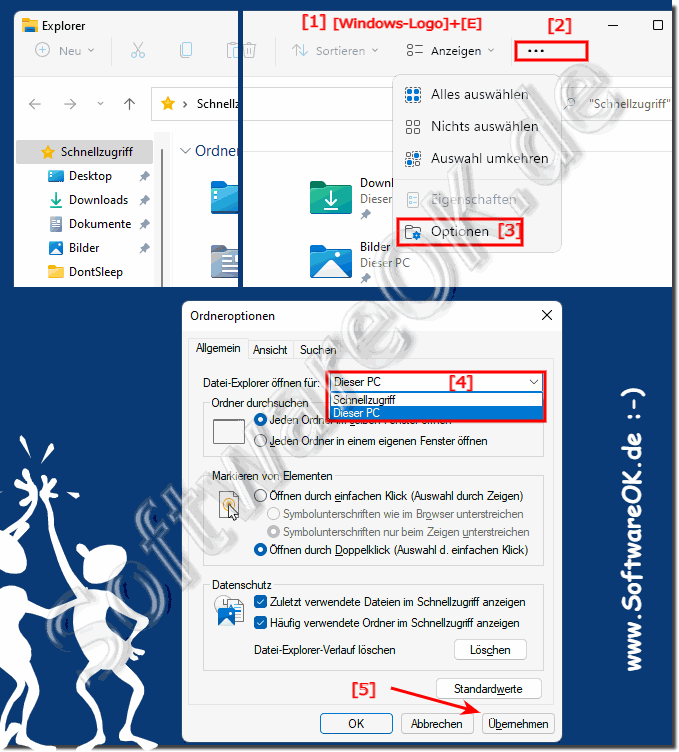 |
2.) Weiter Tipp zu MS Explorer auf MS Windows!
Der Datei-Explorer ist immer noch das beliebteste Tool, wenn es um die Dateiverwaltung unter Windows 11 geht, ja auch früher sogar auf alten MS Windows-Desktop- und Server-Betriebssystemen. Hier sind weitere nützliche Links zu dieser Verwaltungsanwendung!►► Letzte Aktion rückgängig in Explorer Windows 11!
►► Soll ich 1, 2, 3 oder 4 Datei Explorer verwenden, was ist besser?
►► Statusleiste im Datei Explorer Windows 11 deaktivieren / aktivieren
►► Wo finde ich den klassischen Datei-Explorer für Windows 11?
►► Den alten Datei Explorer unter Windows 11 verwenden?
3.) Ist es besser den Datei-Explorer mit Dieser PC anstelle vom Schnellzugriff, Starten zu lassen?
Ob es besser ist, den Datei-Explorer über „Dieser PC“ statt über den Schnellzugriff zu starten, hängt von Ihren persönlichen Vorlieben und Arbeitsgewohnheiten ab. Beide Optionen haben ihre Vor- und Nachteile:
„Dieser PC“ (früher „Mein Computer“ genannt):
- Zeigt auf einen Blick eine Liste der Laufwerke und Geräte auf Ihrem Computer an, einschließlich Festplatten, SSDs, USB-Geräten und Netzwerklaufwerken.
- Ideal, wenn Sie häufig auf physische Laufwerke und Geräte zugreifen und schnell zu diesen navigieren möchten.
- Kann nützlich sein, wenn Sie Dateien und Ordner auf Ihrem lokalen Computer organisieren und verwalten möchten.
Schneller Zugang:
- Zeigt eine Liste Ihrer zuletzt verwendeten Dateien und häufig verwendeten Ordner an, unabhängig von deren Speicherort.
- Bietet schnellen Zugriff auf kürzlich geöffnete Dateien und häufig verwendete Ordner.
- Gut, wenn Sie häufig mit Dateien und Ordnern arbeiten, ohne sich Gedanken über deren Speicherort machen zu müssen.
Es hängt davon ab, wie Sie arbeiten, welche Option für Sie besser ist. Wenn Sie häufig auf physische Laufwerke und Ordner auf Ihrem Computer zugreifen, ist „Dieser PC“ möglicherweise nützlicher. Wenn Sie Dateien jedoch nach ihrer letzten Verwendung organisieren und öffnen, ist der Schnellzugriff möglicherweise die bessere Wahl. Sie können die Einstellungen in Windows 11 anpassen, um festzulegen, welcher Ordner standardmäßig angezeigt wird, wenn Sie den Datei-Explorer öffnen.
